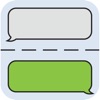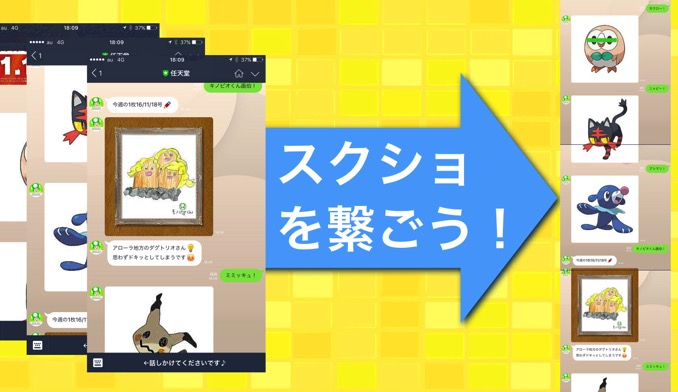
LINEのトークや気に入ったウェブページを友だちに共有したい。そんなとき、スクリーンショットを活用していると思います。
しかし、一枚のスクショに収まりきらないケース、意外と多くないですか?
その度に2枚、3枚と画像を送るのは、ちょっとスマートじゃありません。画像をもらった側も、ちょっと見にくいですよね。
そこで「Stitch It」がとても便利。このアプリを使えば、複数のスクリーンショットをくっつけて、1枚の長ーいスクリーンショットにしてくれるんです。
アプリ「Stitch It」を使ってスクショを繋げよう
今回の主役はこのアプリ!
Android版もあります。
基本は無料。すべての機能が無料版で使用可能です。ただし広告などが入りますので、わずらわしと感じる方は有料のフルバージョンを購入しましょう。
使い方はとても簡単。というのも「Stitch It」が公開している使い方のムービーがとても端的でわかりやすいので、これを見ていただければ一発でイメージできると思います。
実際に使ってみましょう。
アプリを起動したら、右下の「+」ボタンから繋げたいスクリーンショットを選択します。
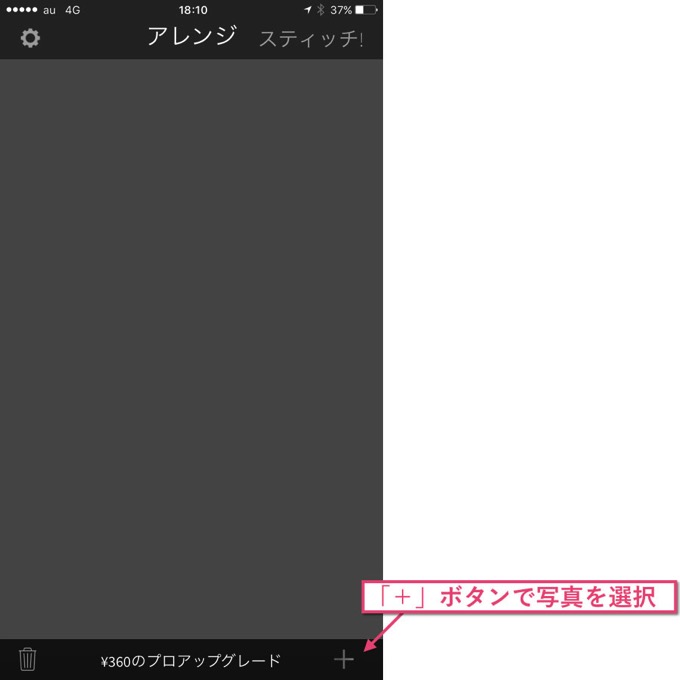
次に、つなぎ目の調整と並び順を決定します。
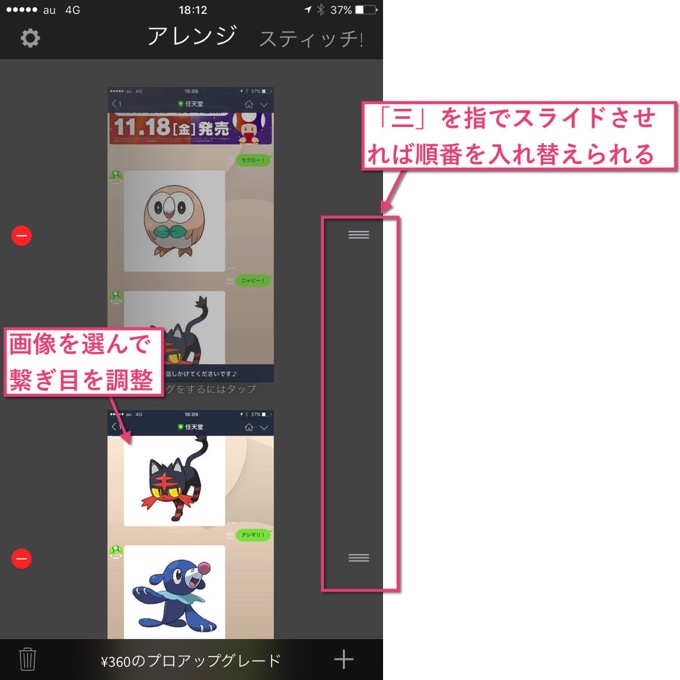
右の「三」アイコンを指で引っ張れば、それぞれのキャプチャの前後を入れ替えることができます。
つなぎ目の調整をするには、それぞれの画像をタップ。前後のキャプチャがうっすら表示されるので、つなぎ目が自然になる場所までカーソルを移動させればOKです。
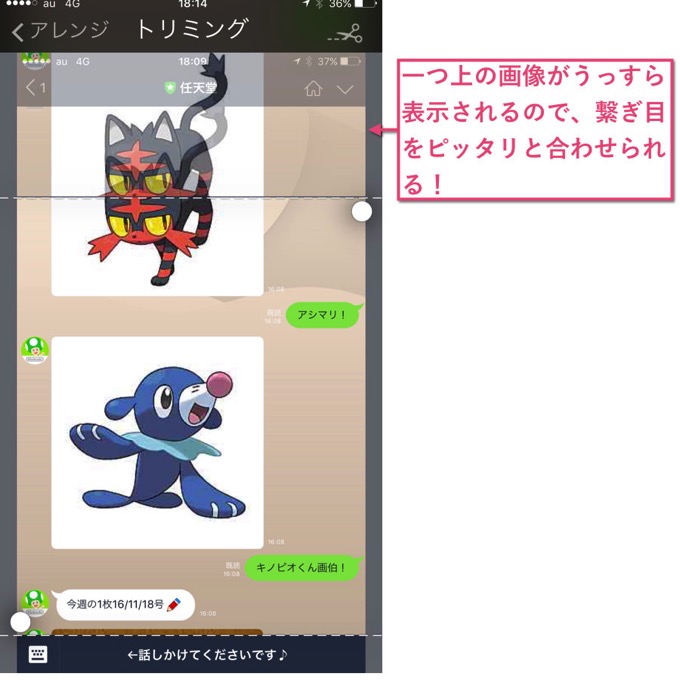
これがかなり親切な機能でしてね。とても使いやすいなーと感心したところです。これであれば、つなぎ目が不自然な感じにならず、1枚の綺麗な写真になります。
つなぎ目のガイドが表示されない方へ。
LINEなどを繋ぐ場合、画面のヘッダーやフッターに不要な要素があります。これを先に削除しておくと、スムーズにトリミングのガイドが表示されます。
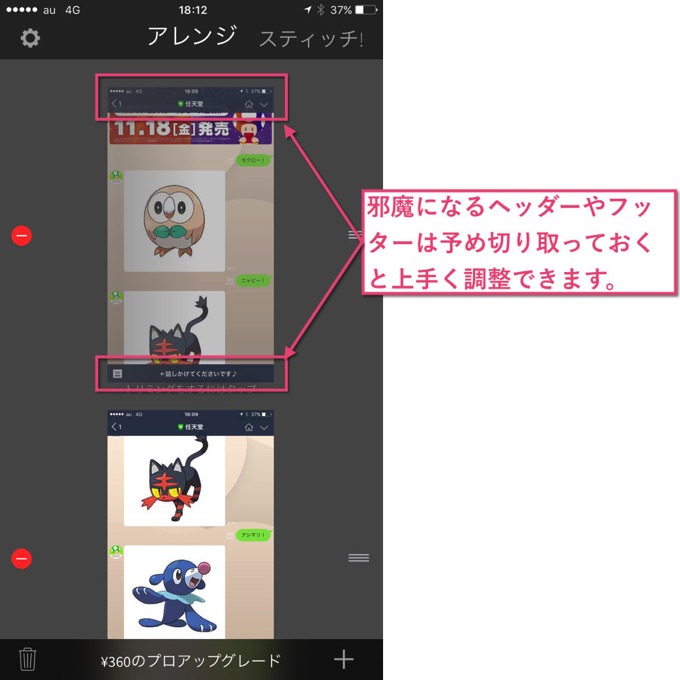
さて、それぞれの画像のつなぎ目の調整が完了したら、右上の「Stitch It!」をタップ。すると、1枚の画像となって生まれ変わります。
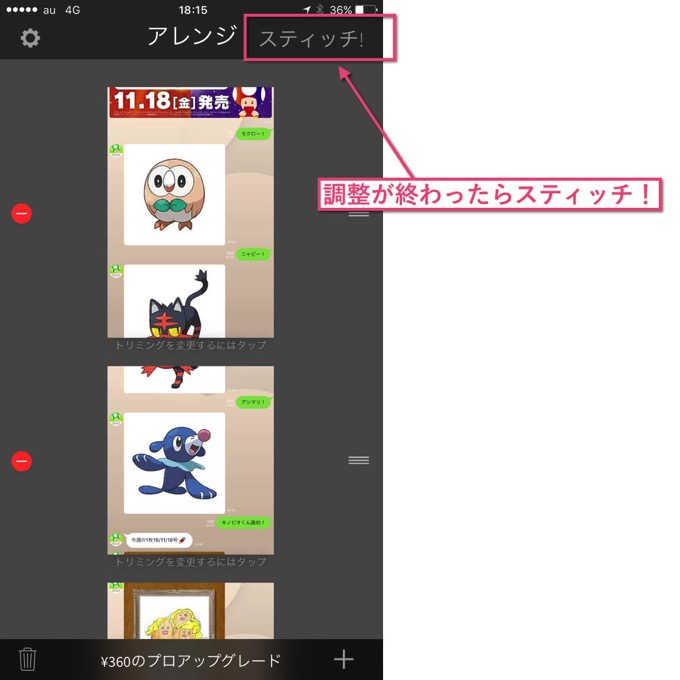
最後にちょっとした加筆ができます。ペンの色を選んで画面を指でなぞると、マーカーを引けます。見られたくない文字や写真は、ここで塗りつぶしちゃいましょう。
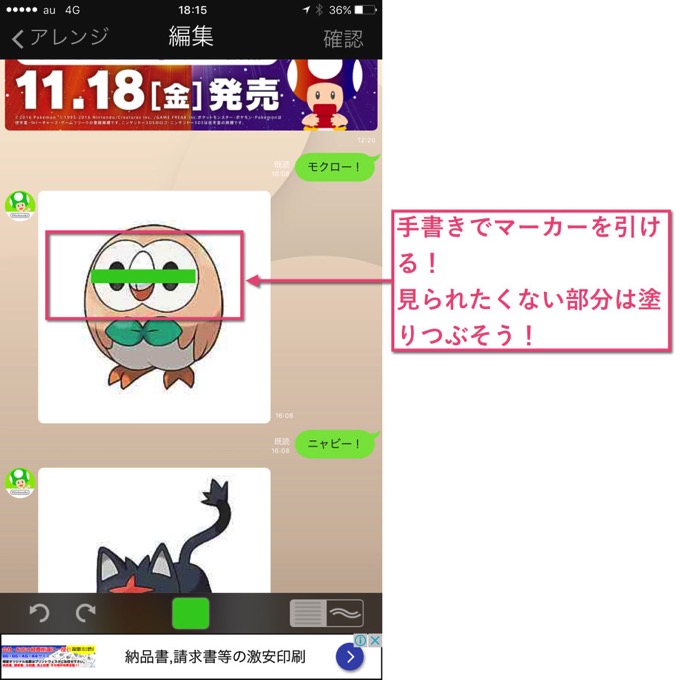
これにて完了。あとは普通に、LINEやSNSで友だちに共有してあげればOKです。

ながーいスクリーンショットを撮る方法はないかなぁと模索していたときに出会ったこのアプリ。予想以上に使いやすく、また、ユーザーの利用シーンを良く理解して作られたアプリだなぁと感心しました。
デザインはちょっとモサイ感じがしますが、とても便利なアプリなので、ぜひご活用してみてください。
それでは、今日はこのあたりで。